Última verificación : 3 de noviembre de 2009
Versión : 1.0

Recuperación del sistema operativo desde copias de seguridad, ejemplo avanzado
El artículo describe el procedimiento de recuperación del sistema operativo junto con todos los programas instalados tras una avería (en inglés, bare-metal restore). En la primera parte (paso 1) se ha descrito cómo se debe preparar la partición del sistema en un disco duro nuevo. En la segunda parte (paso 2) se ha descrito qué se debe hacer para arrancar de nuevo el sistema operativo sin necesidad de una nueva instalación y configuración.
Introducción
En el artículo se muestra cómo recuperar tras una catástrofe (en inglés, disaster recovery) un sistema operativo funcional a partir de una copia de seguridad a un disco duro nuevo mediante el uso de comandos de recuperación. La información presentada está destinada para usuarios avanzados, que conocen bien el sistema Windows y saben realizar ciertas operaciones desde la línea de comandos. Este artículo es una extensión de otro, en el que se describe la manera de recuperar el sistema operativo con el ejemplo de Windows 7 mediante la interfaz gráfica.En este artículo se ha descrito el procedimiento a seguir para recuperar el sistema operativo basado en Windows Server 2008 R2 Standard x64. El procedimiento es idéntico en el caso de Windows Vista y Windows Server 2008 en sus versiones de 32 y 64 bits.
El procedimiento es similar en versiones anteriores de Windows: Windows 2000, Windows XP, Windows Server 2003. Se diferencian en el procedimiento de creación de la sección de arranque, que se ha descrito en el paso 2b.
La recuperación de versiones más antiguas de Windows no se han descrito en este artículo. En el caso de Windows 95/98/Me se utilizan otro procedimiento en los pasos 2a, 2b y 2c.
El artículo es una continuación de otros dos artículos, en los que se han descrito las maneras de archivar el sistema operativo y de recuperar el sistema operativo desde copias de seguridad.
Paso 1 - conecte el disco duro nuevo a la computadora
Este paso se utiliza para, de manera sencilla, preparar el disco duro nuevo y rápidamente recuperar los datos desde la copia de seguridad y almacenarlos en el nuevo disco duro. Conectar el disco duro directamente al servidor de respaldo es la manera más sencilla. Los usuarios más avanzados, pueden realizar los siguientes pasos con otras herramientas y en distinto orden. EL disco puede ser preparado directamente en la computadora destino, y los datos de la copia de seguridad pueden ser trasladados del servidor de respaldo a la computadora mediante otro medio interno. A continuación, se ha descrito la forma más sencilla y rápida, cuando un disco duro nuevo está conectado al servidor de respaldo.Paso 1a - creación de una nueva partición del sistema y partición de arranque
Ejemplo de creación de la partición básica en el disco nº1 mediante el comando diskpart:diskpart select disk 1 create partition primary
La nueva partición del sistema debe ser lo suficientemente grande para poder almacenar todos los archivos de la copia de seguridad.
Paso 1b - marcar la partición como activa
Ejemplo de marca de una partición nº1 como activa en un disco duro nº1 mediante el uso del comando diskpart (continuación):select partition 1 active
Marcar la partición como activa provocada que durante el arranque de la computadora, la BIOS se intentará cargar de esta partición (más concretamente: de la partición activa del primer disco duro) de la sección de arranque del sistema operativo.
Paso 1c - formateo de una partición creada
Ejemplo de asignación de la letra Y del disco duro nº1 a la partición nº1 mediante el comando diskpart (continuación) y formateo del disco Y mediante el uso del comando format:assign LETTER=Y exit format Y:
El formato de la nueva partición del sistema puede ser distinto al usado anteriormente. Si se cambia el formato del sistema de archivos, se tiene que tener en cuenta las diferencias que hay entre ellos. Por ejemplo: la partición formateada como FAT32 no será capaz de almacenar archivos más grandes que 4GB, que han sido almacenados previamente en una partición NTFS.
Paso 1d - extracción de datos de la copia de seguridad
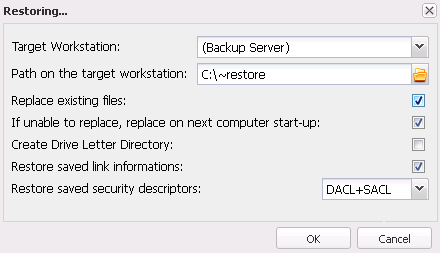
- Arranque el programa Ferro Backup System - Server
- Diríjase a la pestaña Recuperación
- Seleccione la computadora y la tarea de copia de seguridad
- Elija en la venta de la derecha, el disco duro del sistema y haga clic en Extraer...
- Seleccione la nueva partición como el lugar de extracción de los archivos y haga clic en OK
Paso 2 - conecte el disco duro a la computadora destino
El procedimiento siguiente se debe realizar en la computadora destino, en la que se debe instalar el sistema operativo que se esté recuperando. Prepare el disco duro de instalación para la versión del sistema Windows.Paso 2a - arranque la computadora del disco de instalación y seleccione la opción de reparación
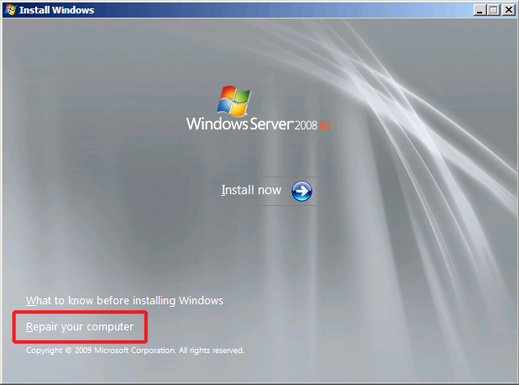
- Arranque la computadora del disco de instalación destinado a una versión del sistema operativo en concreto
- Espere a que se cargue el instalador
- Seleccione la opción de reparación de la computadora (en inglés, Repair your computer)
- Seleccione la opción de herramientas de recuperación (en inglés, Use recovery tools)
- Elija la opción de línea de comandos (en inglés, Command Prompt)
Paso 2b - crear la sección de arranque
Utilice los siguientes comandos para recuperar la sección de arranque:bootrec /fixmbr bootrec /fixboot bootrec /rebuildbcd
Reinicie la computadora, diríjase de nuevo a la consola de recuperación y arranque el comando startep para recuperar el programa bootmgr (Boot Manager):
cd x:\sources\recovery startrep
La herramienta Startup Repair localizada en el disco de instalación X: en el directorio sources\recovery realiza automáticamente el arreglo de la sección de arranque. Según la información reflejada por el instalador de Windows, si el sistema no arranca de nuevo, se debe volver a iniciar la herramienta Startup Repair para terminar la reparación.
Paso 2c - saque el disco de instalación
El paso anterior (2b) precisa de arrancar la computadora desde un disco de instalación dos veces. Tras crear la sección de arranque, ya puede sacar el disco de instalación y arrancar la computadora de forma normal.Paso 2d - arranque la computadora de nuevo
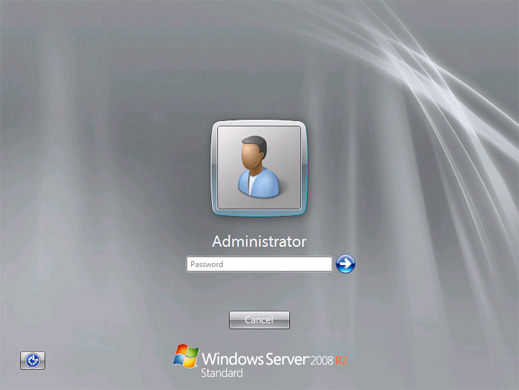
Tras un nuevo arranque de la computadora, se cargará y arrancará el sistema operativo, que hemos recuperado de la copia de seguridad. Tras iniciar sesión, se puede utilizar todos los programas que estaban instalados antes de la avería.
Resumen
La recuperación del sistema operativo tras una avería desde una copia de seguridad realizada por Ferro Backup System se reduce a una serie de sencillos pasos. Tras preparar la partición del sistema en un disco duro nuevo y exportar los archivos de la copia de seguridad, se debe arrancar la computadora dos veces desde el disco de instalación para reparar la sección de arranque. De esta manera, se puede recuperar un sistema operativo funcional y toda la configuración en un disco duro nuevo, que puede tener otros parámetros que el anterior.La información de este artículo se aplica a:
- Windows Server 2008
- Windows 7
- Windows Vista
Con algunas modificaciones en el paso 2b, esta información se puede adaptar para:
- Windows Server 2003
- Windows Server 2000
- Windows Workstation 2000
- Windows XP
La información sobre la copia de seguridad del sistema operativo se ha descrito en la primera parte del artículo: Archivado del sistema operativo.